- Цхроме Стораге Синц аутоматски складишти ваше податке у било који Цхроме прегледач на било ком уређају.
- Међутим, подешавање Цхроме Стораге Синц захтева мало пажње како бисте били сигурни да ћете максимално искористити АПИ.
- Ако синхронизација не успе из неког разлога, можда бисте желели да ближе погледате манифест екстензије и користите други метод за постављање вредности.
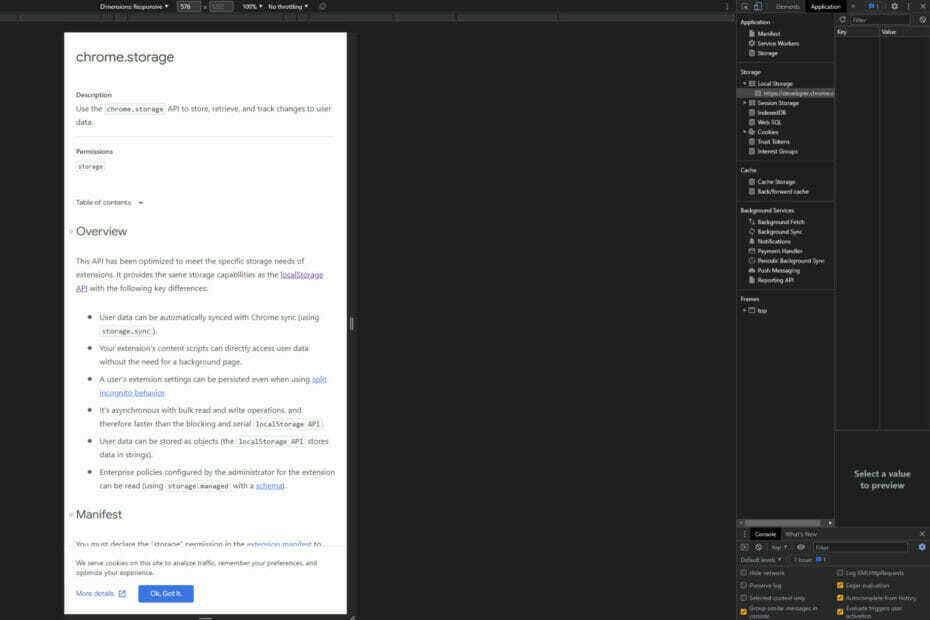
- Једноставна миграција: користите Опера асистента за пренос излазних података, као што су обележивачи, лозинке итд.
- Оптимизујте коришћење ресурса: ваша РАМ меморија се користи ефикасније него Цхроме
- Побољшана приватност: бесплатан и неограничен ВПН интегрисан
- Без огласа: уграђени блокатор огласа убрзава учитавање страница и штити од рударења података
- Преузмите Опера
Цхроме складиште је једна од оних функција које овај основни прегледач чине тако привлачним за многе. Сада, већина модерних претраживача подржава локалну меморију, а Цхроме Стораге Синц је та која га заузима високо.
А који бољи начин да се ове могућности максимално искористе од коришћења АПИ-ја?
Ево преокрета, Цхроме Стораге АПИ ради боље и брже. С једне стране, омогућава корисницима да складиште податке као објекте (за разлику од лоцалСтораге АПИ-ја који ради само са стринговима).
Штавише, он је асинхрони, што повећава брзину и одзив. Затим постоји и Цхроме Стораге Синц. Овај АПИ омогућава синхронизацију између уређаја који користе исту апликацију.
Ево великог питања: да ли Цхроме синхронизује локалну меморију? Стораге.синц омогућава корисницима да неприметно приступају, чувају и деле податке на свим уређајима под следећим условима:
- Корисник мора бити пријављен у Цхроме претраживач преко Гоогле налога
- Цхроме мора да буде онлајн (повезан на интернет)
- Функција синхронизације мора бити омогућена
Ако Цхроме буде ван мреже из било ког разлога, подаци ће бити ускладиштени локално и синхронизовани касније када прегледач буде онлајн.
Исто важи и за онемогућавање функције Цхроме Стораге Синц. Ако одлучите да га деактивирате, АПИ ће једноставно деловати као локалниСтораге АПИ.
Као што видите, Цхроме Стораге АПИ је идеалан за складиштење, преузимање и праћење промена корисничких података. Међутим, неопходно је правилно подешавање, као и знати како и када уклонити сачуване податке.
Како да подесим и користим локалне податке за складиштење у Цхроме-у?
Као и увек, синтакса је кључна. Дакле, ево како да се носите са различитим кључевима, вредностима и аргументима у Цхроме складишту:
- локално складиште. гетИтем() – Ово се користи за проверу да ли је одређена вредност наведена у локалној меморији. Можете га користити за читање или преузимање одређених ставки из лоцалСтораге-а.
- лоцалСтораге.сетИтем() – Ово се користи за додавање ставки (као што су кључеви или вредности) или једноставно за чување података у локалној меморији.
- лоцалСтораге.ремовеИтем(): Команда уклања одређену ставку (кључ) из локалног складишта.
- лоцалСтораге.цлеар() – Ова команда уклања или брише све ставке за овај домен.
Савет
➡ Међутим, ставке из области Синц Стораге се синхронизују преко Функција Цхроме синхронизације.
➡ Ако вам се чини да је трчање са свим различитим АПИ-јима преоптерећено, увек можете пређите на Опера.
Не морате да бринете о проблемима са синхронизацијом јер вам Опера омогућава лако извоз обележивача из Цхроме-а заједно са другим преференцијама и подешавањима тако да можете уживати у прегледању без прескакања.
Која је разлика између цхроме.стораге.синц и цхроме.стораге.лоцал?
- Цхроме.стораге.синц ради асинхроно, чинећи апликацију осетљивијом и бржом од Цхроме.стораге.лоцал АПИ-ја.
- У Цхроме.стораге.синц, подаци се аутоматски синхронизују и можете да им приступите на било ком другом уређају. Што се тиче Цхроме.стораге.лоцал, информације се чувају локално на машини на којој је инсталиран претраживач.
- Цхроме.стораге.лоцал складишти податке у низовима, што отежава управљање кључевима. С друге стране, Цхроме. Складиште. Синхронизација ради са објектима.
- Коначно, Цхроме Стораге Синц омогућава очување поставки проширења чак и када се користи анонимни режим.
У закључку, синхронизација Цхроме меморије омогућава синхронизацију датотека на било ком локалном уређају за складиштење. Тако можете лако да складиштите, делите и приступате датотекама преко система за складиштење и облака.
Која је разлика између локалног складишта и колачића/кеша?
| Ставка | Користите | Величина | Безбедност |
| Складиштење против колачића | ➡ Колачићи преносе податке на сервер преко ХТТП захтева. ➡ Локална меморија је намењена само за читање клијента. ➡ Ово последње ће ограничити податке на нивоу претраживача, а да они не стигну до сервера. |
➡ Јасно је да лоцалСтораге пружа много већи капацитет од колачића. ➡ У ствари, максимална величина колачића је око 4 КБ. ➡ Ово чини локалну меморију погоднијом за чување свих података које бисте касније желели да имате у свом претраживачу. |
➡ Колачићи се генерално сматрају безбеднијом алтернативом. ➡ Међутим, рањивости постоје на обе стране. ➡ Обојица су склони КССС нападима, на пример. |
| Складиште у односу на кеш | ➡ Кеш меморија је привремена резервна копија података у употреби (убрзати приступ УРЛ-овима). ➡ Складиштење је решење за дуготрајно задржавање. ➡ Не истиче и нестаје само ако обришете кеш меморију. |
➡ Кеш меморија ради са бајтовима, док се локална меморија бави блоковима података. ➡ Ово је релевантно за одређивање стварног капацитета складиштења. ➡ Кеш меморија се углавном користи за мале количине података за разлику од локалног складиштења. |
➡ Баш као и локална меморија, кеш се може хаковати путем злонамерних скрипти које краду ваше податке. ➡ ЛоцалСтораге вам омогућава да подесите додатне методе шифровања. ➡ Међутим, предлажемо вам да избегавате чување поверљивих или осетљивих информација. |
Како да управљам својим Цхроме складиштем?
1. Обриши податке прегледања
- Отвори Хром на вашем рачунару.
- Кликните на вертикалне три тачке у горњем десном углу да бисте открили Више.
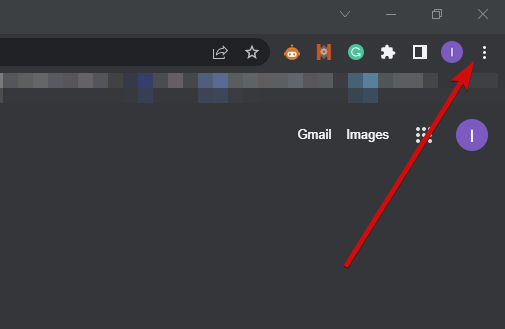
- Затим кликните Више алата и изаберите Обриши податке прегледања.
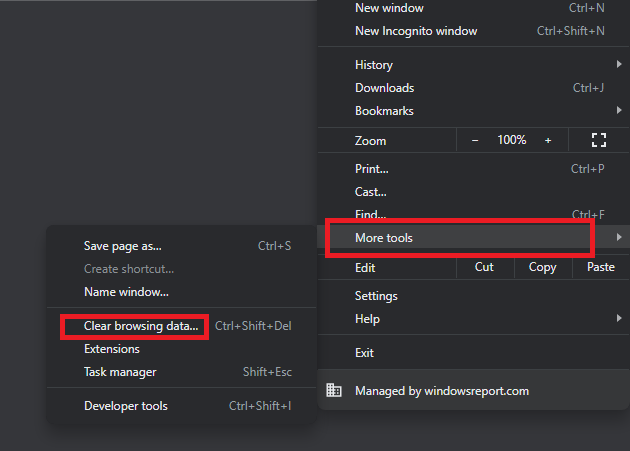
- На основној картици (подразумеваној) изаберите а Временски опсег.
- Изаберите типове информација које желите да уклоните (Историја прегледања, Колачићи и други подаци о сајтовима, редом Кеширане слике и датотеке).
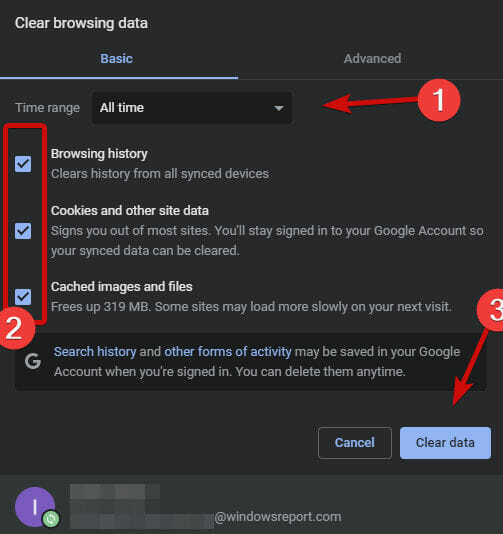
- Кликните Обриши податке.
Стручни савет: Неке проблеме са рачунаром је тешко решити, посебно када су у питању оштећена спремишта или Виндовс датотеке које недостају. Ако имате проблема да поправите грешку, ваш систем је можда делимично покварен. Препоручујемо да инсталирате Ресторо, алат који ће скенирати вашу машину и идентификовати у чему је грешка.
Кликните овде да преузмете и почнете да поправљате.
Цхроме Стораге Синц сет није тако тежак за управљање. Међутим, можда ћете желети да с времена на време очистите простор за складиштење у прегледачу. Ово је један од начина да се то уради.
Такође можете користити ЦТРЛ + Схифт + Делете пречицу на тастатури да бисте брже извршили радњу.
Алтернативно, можете преузети ЦЦлеанер и једним притиском на дугме можете да обришете све нагомилане датотеке које заузимају простор, поједете меморију и успорите навигацију.
2. Обришите податке о складиштењу
- Отвори Хром на вашем рачунару.
- Кликните на вертикалне три тачке у горњем десном углу да бисте открили Више.

- ИзаберитеПодешавања са листе опција.
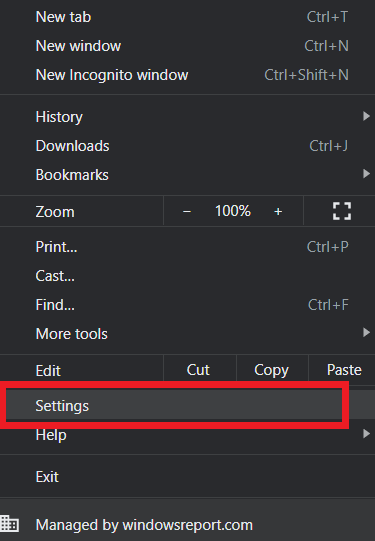
- У левом окну изаберите Приватност и сигурност.

- Сада, бирај Подешавања сајта са листе.
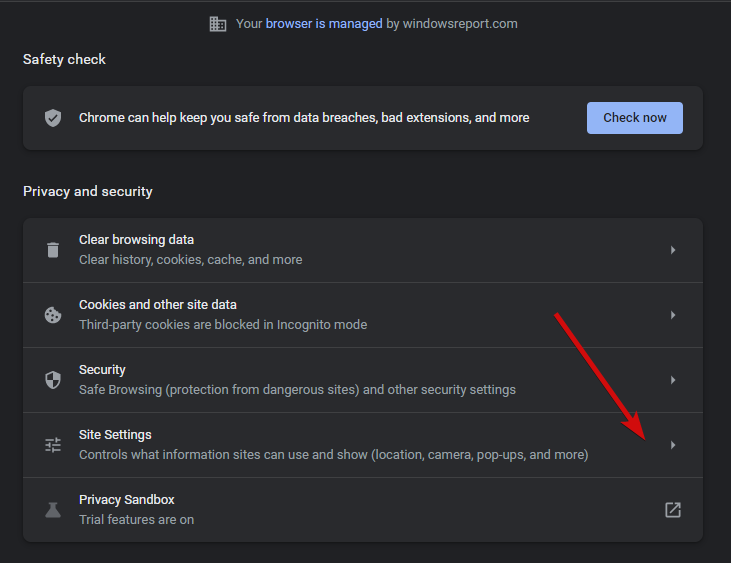
- Отвори Прегледајте дозволе и податке ускладиштене на одељку сајтова.
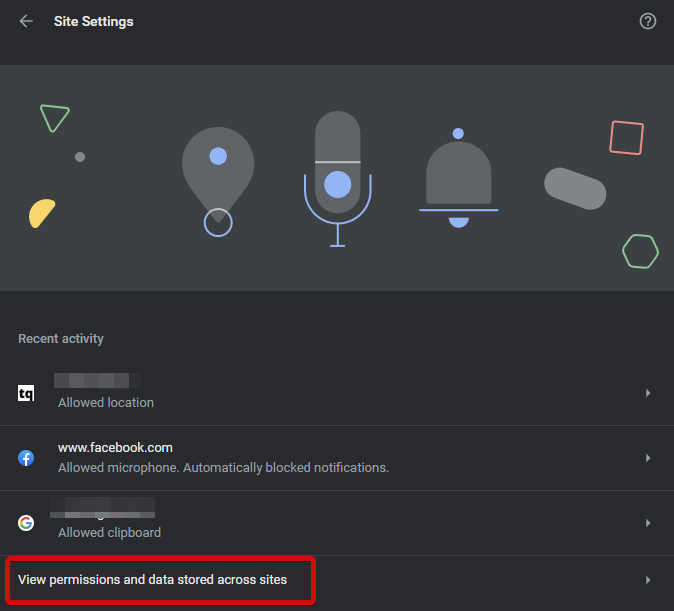
- притиснитеОбришите све податке дугме.

- У новом прозору кликните на Јасно дугме још једном да потврдите акцију.

Опционо, можете ослободити складиште прегледача тако што ћете подесити и дозволе за колачиће.
- Поновите кораке 1-4 као што је горе описано.
- Уместо Подешавања сајта, изаберите Колачићи и други подаци о сајтовима.
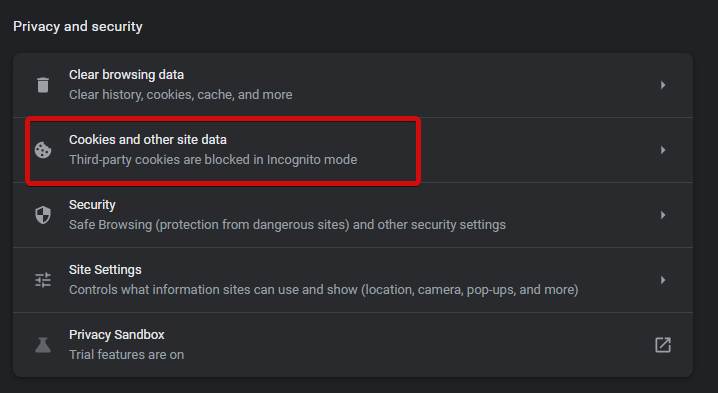
- Пребаците прекидач поред Обришите колачиће и податке о сајтовима када затворите све прозоре до На.

- Алтернативно, можете дефинисати појединачна подешавања и прилагођено понашање за Сајтови који увек користе колачиће, Увек обришите колачиће када су прозори затворени за одређене локације, и Сајтови који никада не могу да користе колачиће.
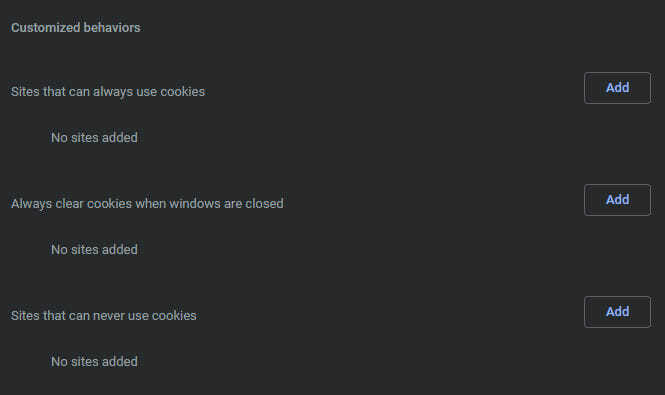
3. Обришите локално складиште
- Отворите страницу у позадини екстензије.
- Затим отворите Цхроме мени и изаберите Више алата, онда Алати за програмере.
- Изаберите Апликација картицу из менија.
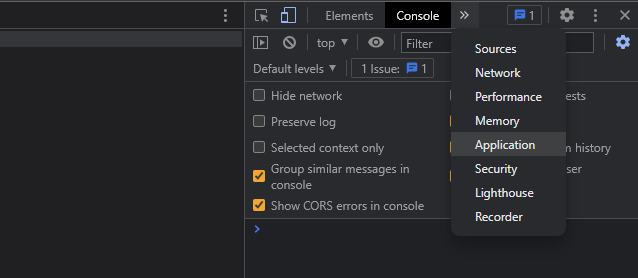
- Затим проширите Локално складиште одељак у десном окну.
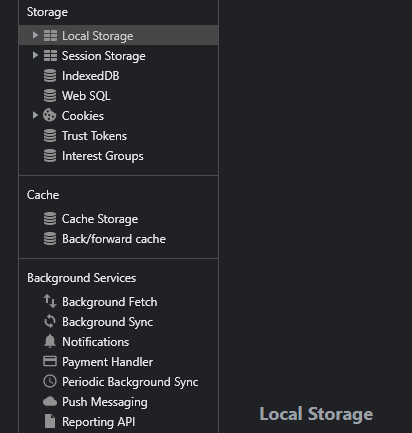
- Кликните десним тастером миша на своје сајтове, а затим кликните Јасно да избришете локалну меморију.

Овако отварате лоцалСтораге у Цхроме-у и такође како можете да обришете лоцалСтораге након неког времена. Сада се можда питате и о путањи за складиштење.
Где се Цхроме чува локално складиште? Гоогле Цхроме чува веб податке у вашем корисничком профилу.
Локација у Виндовс-у се обично може пронаћи следећим путем: АппДата\Лоцал\Гоогле\Цхроме\Усер Дата\Дефаулт\Лоцал Стораге
- 3 начина да безбедно синхронизујете своје Цхроме лозинке са привезком за кључеве
- Како да поправите Цхроме који се не синхронизује [обележивачи, лозинке, картице]
- Исправка: Ваша меморија у претраживачу за Мега је пуна [Цхроме]
- 5 поправки које морате да испробате када се картице не отварају у Цхроме-у
Шта могу да урадим ако Цхроме.стораге.синц.сет не ради?
Проблеми који не раде Цхроме.стораге.синц.сет су чешћи него што мислите.
Стога можете имати проблема са Цхроме.стораге.синц.сет који не чува вредности или их не враћа директно, не синхронизује се и тако даље.
У зависности од конкретне ситуације, ево неколико корисних савета које можете да испробате:
- Уверите се да сте декларисали дозвола за складиштење у манифесту екстензије да бисте могли да користите АПИ за складиштење.
- Користити метод повратног позива да добијете обавештење када се асинхрона функција заврши. Такође, можете користити Промисе АПИ да реши асинхрони проблем.
- Када се вредности не чувају у цхроме.стораге.синц.сет, можда користите погрешан метод да их поставите. Покушајте да користите а променљиви кључ уместо тога.
- Можете поново покрените свој налог и покушајте да подесите вредности са истим кодовима које сте користили у синц.сету.
- Запамтите да ви не може изабрати више вредности у цхроме.стораге.синц.сет. Уместо тога, поставите једну са следећим изјавама.
- Користите цлеар() и ремовеИтем() да испразните цео објекат локалног складиштења за домен на ком се налазите.
- Ако Цхроме се суочава са грешкама при синхронизацији, изводити Ресетуј синхронизацију да би присилите Цхроме да се синхронизује.
- Одобрити дозволу за складиштење у Цхроме-у преко Виндовс подешавања и апликација. Изаберите Цхроме, затим изаберите Дозволе и дозволите Цхроме-у да приступи складишту.
Ово је наш поглед на то како да правилно подесите Цхроме Стораге Синц и, респективно, адресу Цхроме.стораге.синц.сет не ради инстанце. Слободно их испробајте и видите шта вам најбоље одговара.
 Још увек имате проблема?Поправите их овим алатом:
Још увек имате проблема?Поправите их овим алатом:
- Преузмите овај алат за поправку рачунара оцењено одлично на ТрустПилот.цом (преузимање почиње на овој страници).
- Кликните Започни скенирање да бисте пронашли проблеме са Виндовс-ом који би могли да изазову проблеме са рачунаром.
- Кликните Поправи све да бисте решили проблеме са патентираним технологијама (Ексклузивни попуст за наше читаоце).
Ресторо је преузео 0 читаоци овог месеца.


![Поправка: грешка ТЛС руковања није успела у Виндовс 11, 10 [решено]](/f/6ef22a3f4bf67d2cf3d91b6cecf2fb39.png?width=300&height=460)